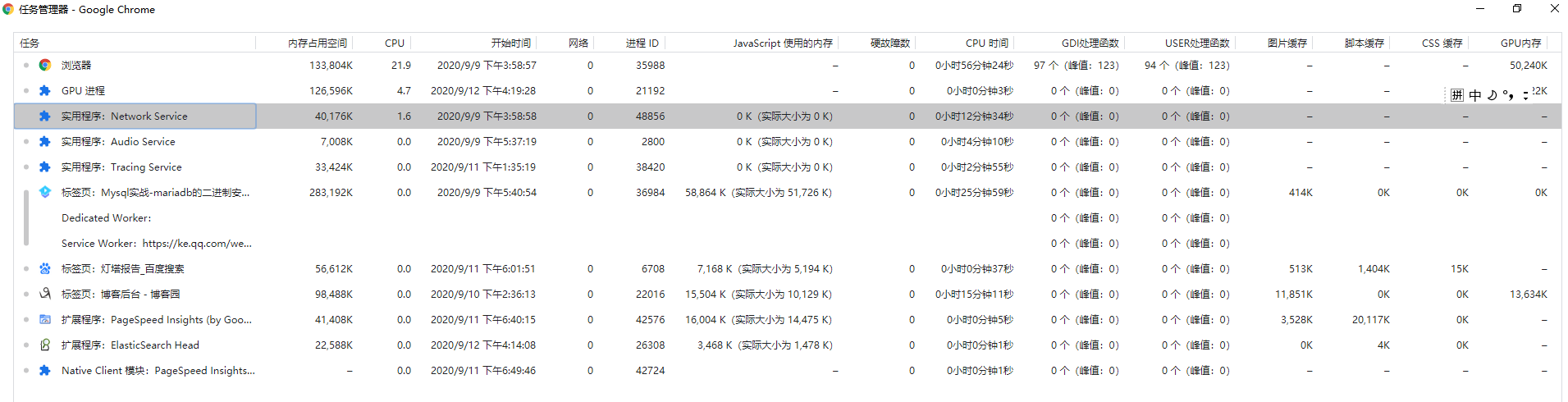工具一:PageSpeed Insights(只是给出建议点,为谷歌浏览器的插件)
一、介绍:PageSpeed Lnsights依赖谷歌浏览器,依附在谷歌浏览器的可扩展插件中。如果网速什么的可以,在线安装只需要在谷歌商店中找到对应的插件安装即可。
二、安装:若离线安装,找到PageSpeed-Insights-(by-Google)_v2.0.4.3.crx的可扩展包,使用开发者模式导入到谷歌浏览器的可扩展插件中。关于谷歌浏览器的可扩展插件如何操作可以参考:https://www.cnblogs.com/wzx1blog/p/13066693.html。
三、使用:F12打开浏览器的调式工具,就可看的PageSpeed的标签页。点击分析或者开始分析即可进行网页的监测:
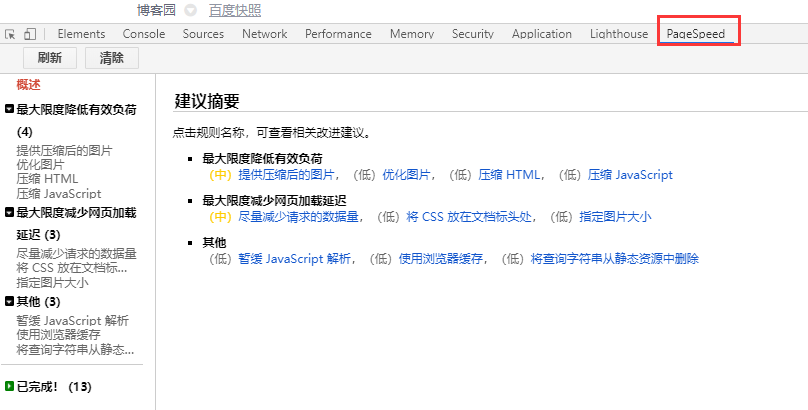
四、结果:监测扫描结束即可看的对整个前端的建议点,开发整个参考此部分进行网页的改进进行性能提升。
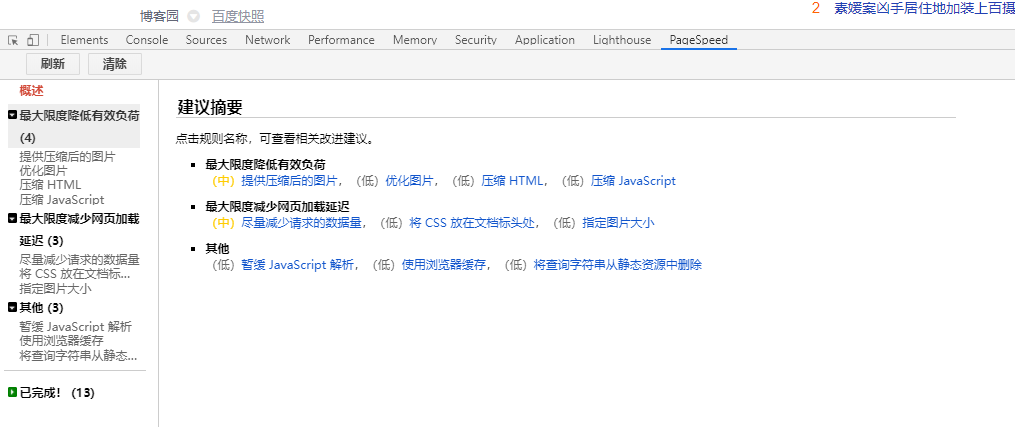
工具二:highthouse(可综合各方面评分并给出建议点,为谷歌浏览器的插件)
一、安装
1、lighthouse依赖node 8或者更高的node版本,安装好node后就可查看。也可以前往https://www.crx4chrome.com/crx/44009/下载,然后离线安装

二、使用:在命令行输入:lighthouse https://www.cnblogs.com/

三、生成的报告将会在安装目录下找到,打开html文件即可。
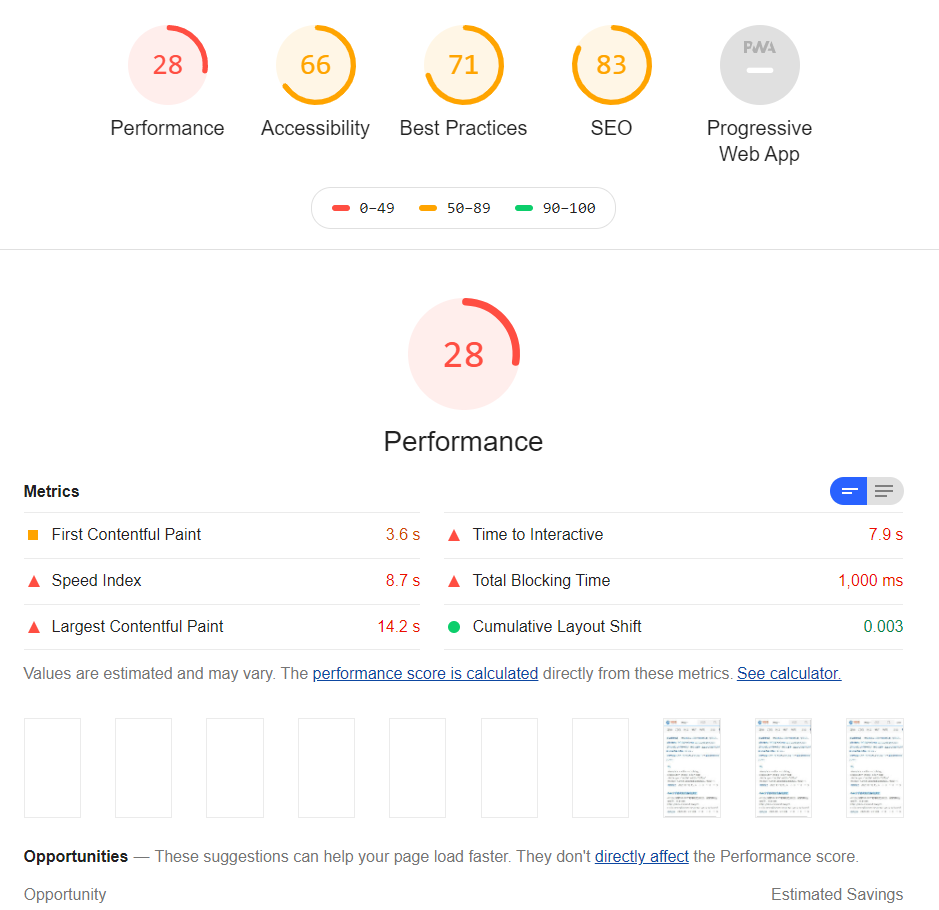
四、报告说明:
chrome浏览器扩展程序lighthouse可以检测网页的质量,分别针对网页的Performance、Accessibility、Best Practices、SEO进行检测评分,并给出相应的优化建议,方便站长优化网页的加载速度、搜索引擎排名等。
- Performance - 性能检测,如网页的加载速度、响应时间等
- Accessibility - 铺助检测,如网页的可访问性问题,HTML代码标签之类的优化等
- Best Practices - 实践性检测,如网页安全性,如是否开启HTTPS、网页存在的漏洞等
- SEO - 搜索引擎优化检测,如网页title是否符合搜索引擎的优化标准等
五、问题解决
1、问题:npm ERR! Error: EPERM: operation not permitted"
原因:主要由于权限问题,使用管理员权限即可:
解决办法1:每次搜索cmd,打开之后,选择"使用管理员权限运行CMD";
解决办法2:修改注册表:Win+R --输入 regedit,打开注册表,找到以下位置:HKEY_CURRENT_USERSoftwareMicrosoftWindows NTCurrentVersionAppCompatFlagsLayers,新建一个字符串值,命名
为"c:windowssystem32cmd.exe",一般情况下,cmd.exe都安装在C盘,然后右键--修改 -- 数值数据写入“RUNASADMIN”,确定 !
或者,也可以采用注册表导入的方式操作,如下:直接复制下面内容(系统安装在C盘32位为准):
Windows Registry Editor Version 5.00 [HKEY_CURRENT_USERSoftwareMicrosoftWindows NTCurrentVersionAppCompatFlagsLayers] "c:\windows\system32\cmd.exe"="RUNASADMIN"
打开记事本,复制粘贴入以上代码,另存为hao.reg,然后双击导入注册表即可。OK,这下我们Win+R输入cmd,启动时就已经默认是管理员身份了。
解决办法3:修改文件目录所有者:进入nodejs的安装目录 (默认是 C:Program Files odejs),或者C:Program Files;在nodejs上右键打开属性;选择安全-->高级,这时候会看到所有这是SYSTEM,选择"修改";输入你目前的账户名称,
并检查OK之后,OK保存,再次打开验证即可。
工具三:系统自带的性能监视器
一、打开:win10搜索性能监视器即可
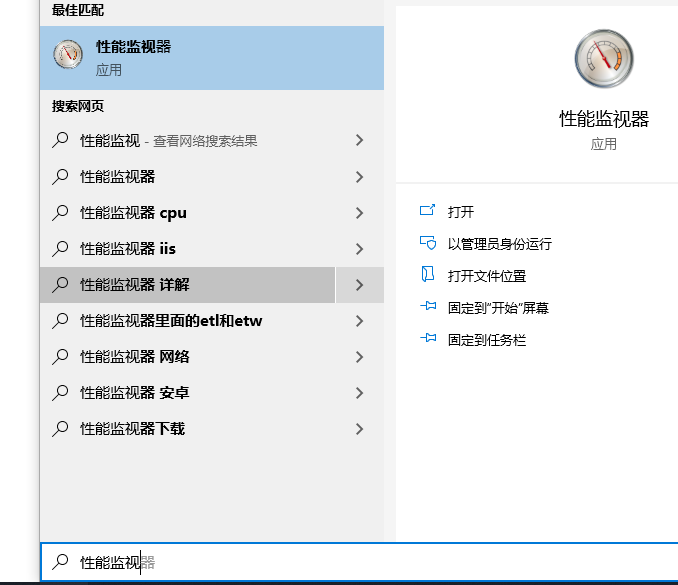
二、可以添加参数对计算机的CPU、内存、网络进行监控。

工具四:系统自带的任务管理器
一、打开:shift+esc打开任务管理器即可